
Autodesk Revit 2022BIM模型设计建模软件
版本: 大小:4.04 GB
类别:3D制作类 系统:WinAll, WinXP
立即下载
版本: 大小:4.04 GB
类别:3D制作类 系统:WinAll, WinXP
立即下载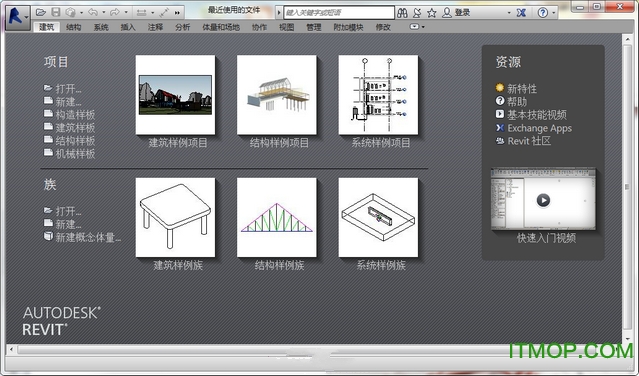


Autodesk Revit 2022中文免费版这款软件专为建筑信息模型而构建,软件通过采用BIM来设计绘制创新项目,软件做出来的效果也非常逼真,Autodesk Revit2018较之于上个版本又增添了一些系统功能,优化了一些构件,使软件使用起来会更加方便,有需要的朋友可以来IT猫扑下载试一试哦~
Autodesk Revit软件专为建筑信息模型而构建(BIM)。BIM是以从设计、施工到运营的协调、可靠的项目信息为基础而构建的集成流程。通过采用BIM,建筑公司可以在整个流程中使用一致的信息来设计和绘制创新项目,并且还可以通过精确实现建筑外观的可视化来支持更好的沟通,模拟真实性能以便让项目各方了解成本、工期与环境影响。

一、 软件交互性的改进
(1)可以直接导入犀牛模型
2018版本的revit在【插入】-【导入CAD】的支持格式中,多了Rhino的3dm格式2018版本的revit对于导入项目文件中的SAT、3DM格式的几何形体可以进行的操作如下:
·可以识别其面,在其上放置基于面的族。
·导可以指定导入几何形体的类别,有了类别属性,就可以方便控制可见性,利用明细表来统计,然后,还可以添加字段进行标注。
·导入的几何形体,可以方便的捕捉几何形体的边、面进行尺寸标注。
·这样,就导入的几何形体,与自己创建的几何形体,就非常相似了。
(2)可以链接NWD/NWC文件
Navisworks软件,基本上可以兼容大家常用的三维文件格式。Revit现在可以链接NWD/NWC文件后,相当于revit可以支持更多格式的文件,可以更方便进行多软件的设计协调
在【插入】面板下,多了一个【协调模型】按钮,可以和链接revit一样,链接进来NWD、NWC的模型。同时,还可以进行重新加载、卸载和删除等操作。
同时在【可见性/图形替换】里,多出了一个【协调模型】页签,可以调整NWD/NWC模型的透明度,便于和revit本身的模型区分。
二、 建筑建模增强功能
(1)多层楼梯
Revit之前的版本,只有标高间距一致的标准层,才可以使用创建多层楼梯。新版本的revit终于可以根据标高自动创建多层楼梯了。同时,还可以分别调整。具体操作截图如下:创建好一层楼梯后,选择楼梯,在上下文选项卡里,会出现【选择标高】的命令,通过框选需要绘制楼梯的标高,就可以自动生成多层楼梯了。
(2)扶手增强功能
多层楼梯解决了,对应的多层扶手也解决了。可以点击一下多层楼梯,给多层楼梯统一创建扶手。
同时,扶手可以识别更多的主体,包括 屋顶、楼板、墙体,以及地形表面。

三、 机电设备增强功能
(1)电气电路的路径编辑
Revit中可以通过选择在同一个回路中的电气设备,生成电路。电路的属性中,就可以查看线路的长度。但是,之前的版本,大家都不清楚这个长度如何来的,更无法自行调整线路的具体走向。
这个问题,在revit2018中得到了解决。在选择电路后,增加了“线路编辑”选项,可以控制线路的标高、走向长度等、每次编辑线路路径时,Revit 都会自动更新线路长度。 线路长度主要用于计算电路中的电压降,这对调整导线尺寸非常重要。
(2)空间的新风信息
Revit2018的空间信息中增加了“新风信息”。首先,可以在【建筑/空间类型设置】中给“建筑类型”和“空间类型”设置新风信息。
对于空间分区,可以从空间类型读取新风信息,也可以自定义分区的新风信息
(3)泵族的参数添加:
流量和压降参数,已经连接到泵的参数里面,并且,软件会在后台自动计算。
(4)管网系统与设备分析连接下的水力计算
选取管道系统,点击分析连接就可以添选相应设备
四、 预制零件模块增强功能
(1)MEP预制构件的多点布线
这个功能从名称上不好理解,其实就是,可以在revit里面,像绘制普通管线一样,绘制预制预制构件了,revit自动生成弯头、三通等预制构件的连接件。
【预制零件】的命令,是在2016版本中加入的,与revit的普通的管线是完全隔离的两个模块,不能转换;2017版本中,加入了普通管道转换成预制构件的功能。2018的此次更新,无疑再次提高了预制构件的绘制效率。
(2)预制零件的倾斜管道
可以绘制带坡度的预制管道,同时,还可以统一调整连接的预制管道的坡度。
五、其他增强功能
(1)增加了组、链接文件明细表
在明细表类别字段里,增加了【Revit 链接】和【模型组】,可以创建模型组合链接文件的明细表了。
(2)特殊字符
新版本,在输入文字注释时,点击右键,就可以轻松插入特殊字符。同时,调出的Windows Character Map特殊字符对话框,可以一直显示,不会因结束文字输入或者复制完文字而关闭。
(3)全局变量 增强
Revit2017版本增加了全局变量功能,让revit在项目环境中也可以添加参数,控制构件的尺寸。但是revit2017,只能给添加线型标注,revit2018增加了半径和直径标注。同时,可以通过全局参数,控制草图绘制的图元,比如楼板等。
(4)结构专业
更多钢结构连接:Steel Connections for Revit 附加模块已添加了 100 多种新的钢结构连接详图。
·钢结构连接支持自定义框架族:为更好地整合结构连接,Revit 现在会分析自定义框架图元并生成该图元的结构剖面几何图形参数。 钢结构连接随后可更加便利地通过内部框架图元进行部署。
·连接中的钢图元优先级:指定钢结构连接中的主要图元以及次要图元的顺序。
·结构剖面几何图形属性:“类型属性”对话框和“族类型”对话框现在会将用于为结构框架图元创建预制几何图形的参数进行编组。 还添加了其他参数,以便在放置连接时更好地定义结构剖面形状并帮助分析自定义框架图元。
·自由形式混凝土对象中的钢筋放置:现在可以将钢筋放置在具有复杂几何图形(例如弯曲桥墩和屋顶板)的混凝土图元中。
·多项钢筋分布改进功能:为提高详细设计的工作效率,现在可沿曲面(包括自由形式对象)分布多个钢筋集。
·已导入混凝土图元中的钢筋放置:现在可以强化从 SAT 文件或 InfraWorks 导入的混凝土图元。
·三维视图中的图形钢筋约束:现可在三维视图中使用图形钢筋限制编辑器。 使用画布中的工具以更精确地放置钢筋。
1、运行Revit 2018安装包,选择解压目录,目录不要带有中文字符,解压需要6.96B空间

2、解压完毕后自动弹出安装界面,字体默认中文,点击“安装”
3、选择“我同意”接受用户协议,点击下一步
4、选择安装功能以及安装目录,点击“安装”
5、等待安装完成
6、运行桌面Revit 2018快捷方式,点击“输入序列号”
7、点击“激活”
8、输入序列号“066-066666666”,输入密钥“829I1”

9、以管理员身份打开“Revit 2018”注册机,点击“Patch”
10、将“申请码”复制到注册机的第一项中,点击“Generate”,生成激活码
11、点击“我具有Autodesk提供的激活码”将生成的激活码复制到入内,点击NEXT
12、如图,Revit 2018中文破解版安装完成,大家可以开始体验啦
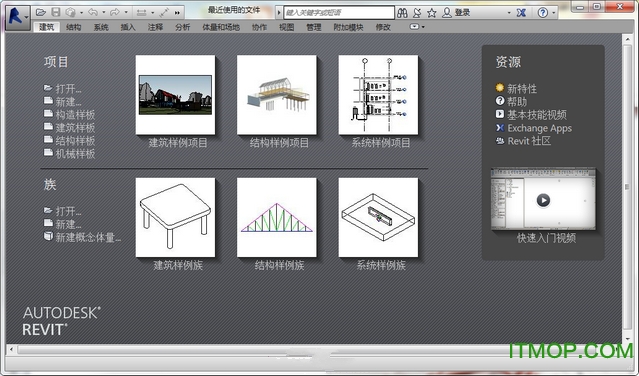
查看全部